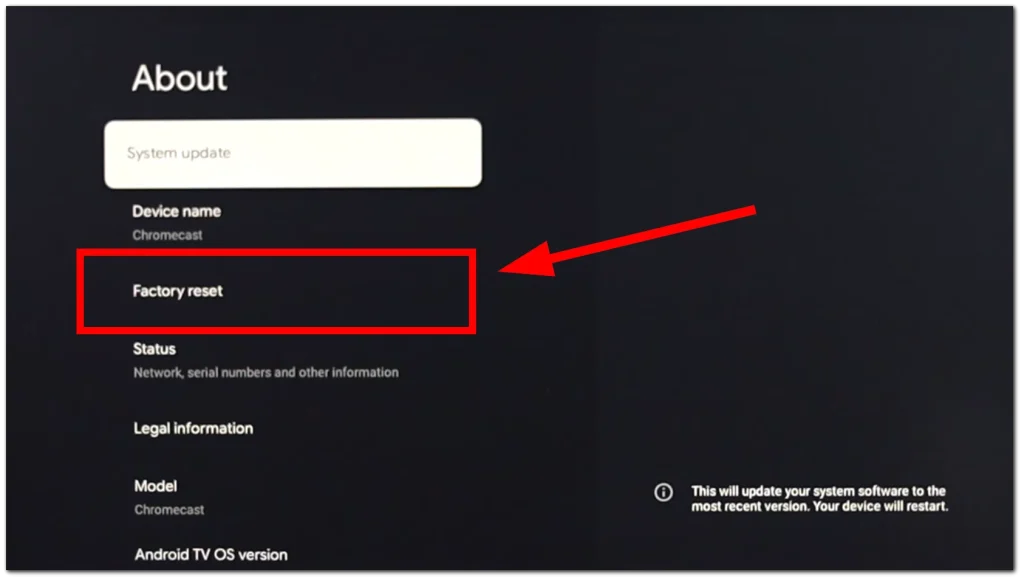Si tu dispositivo Chromecast no tiene sonido, no te preocupes. Es un problema común relacionado con los puertos HDMI, y existen varias maneras de solucionarlo.
La forma más sencilla es apagar y volver a encender el Chromecast. Esto reiniciará la conexión HDMI, y si el problema estaba relacionado con que el televisor no detectó correctamente la fuente de sonido, debería resolverse. Si el sonido aún no funciona, es necesario revisar otros aspectos. A continuación, se presenta una guía detallada de solución de problemas.
Paso 1: Verifica el sonido en el televisor
Comienza verificando el volumen en tu televisor usando el control remoto. Es posible que el sonido se haya silenciado accidentalmente. Si estás utilizando altavoces externos, como una barra de sonido, asegúrate de que estén correctamente conectados al televisor y encendidos.
Luego, verifica si el sonido funciona en otras fuentes:
- Cambia a un canal de televisión por cable, si está disponible.
- Si tienes un Smart TV, abre una aplicación como YouTube (generalmente preinstalada en todos los Smart TV) y comprueba si hay sonido.
Si el sonido funciona en todas partes excepto en Chromecast, pasa al siguiente paso.
Paso 2: Reinicia Chromecast
Si estás seguro de que el problema de la falta de sonido está relacionado con tu dispositivo, podría tratarse de un fallo de software. Hay dos formas de reiniciar Chromecast.
La primera es simplemente desconectar el dispositivo Google de la corriente, esperar entre 10 y 20 segundos y volver a conectarlo. El dispositivo se reiniciará, y si el problema fue causado por un fallo de software, todo debería funcionar después del reinicio.
También puedes reiniciar el Chromecast desde los ajustes internos; esta es una función estándar proporcionada por los desarrolladores y no requiere desconectar el dispositivo.
Uso de los ajustes de Chromecast
- Abre Configuración y ve a la sección Sistema.
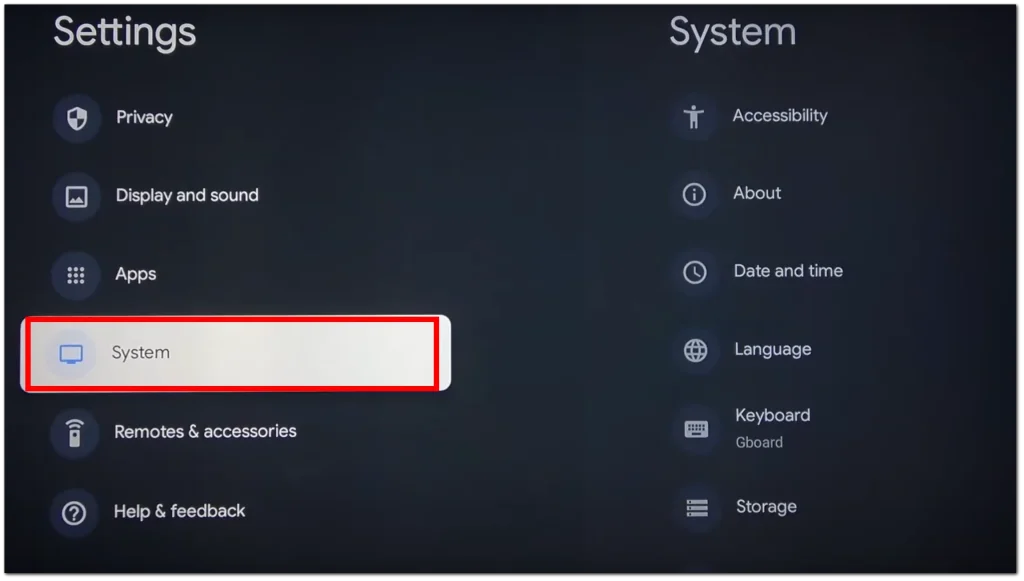
- Desplázate hacia abajo y selecciona Reiniciar.
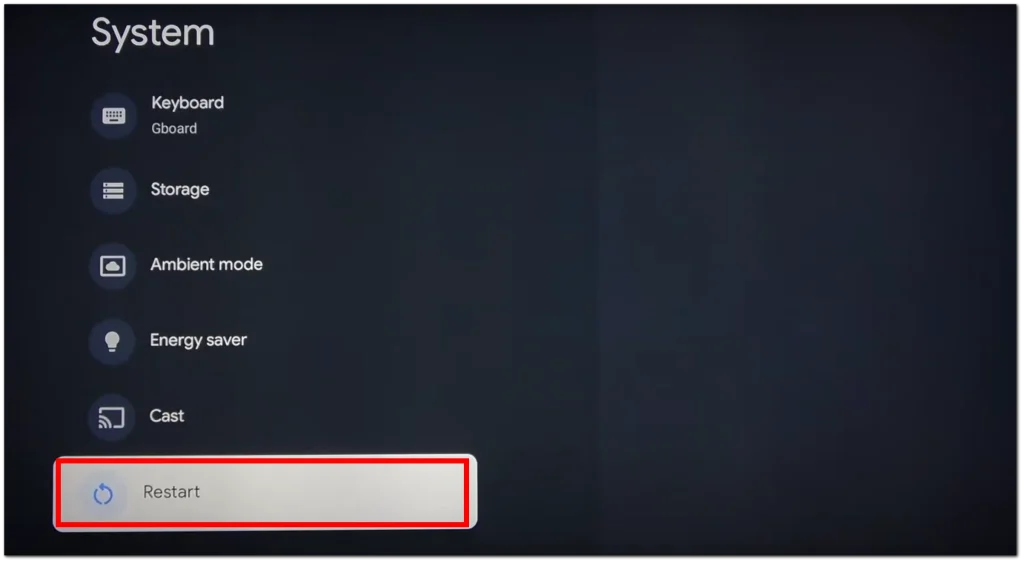
Paso 3: Reinicia el televisor o verifica la configuración de sonido
Reiniciar el televisor también puede ayudar. Aunque los televisores modernos suelen utilizar decodificadores de sonido separados, en algunos modelos los códecs pueden estar integrados en el sistema operativo.
Además, ten en cuenta que puede haber situaciones en las que la película que deseas ver contenga pistas de audio en un formato que tu televisor no admite. Por ejemplo, los televisores Samsung no son compatibles con la decodificación de audio en formato DTS. En este caso, el sonido podría no reproducirse por esta sencilla razón. Abre YouTube en Chromecast y verifica si hay sonido.
Paso 4: Restablecimiento de fábrica de Chromecast
Si los pasos anteriores no dieron resultado, es posible que tengas que restablecer Chromecast a su configuración de fábrica. Esta es una solución radical, ya que tendrás que volver a iniciar sesión en todas las aplicaciones. Es un proceso algo largo e inconveniente, pero a veces es necesario. Esta situación no es común, pero puede ocurrir si la actualización de Chromecast entra en conflicto con configuraciones anteriores.
Para realizar el restablecimiento, sigue estas instrucciones:
- Ve a Configuración y selecciona Sistema.
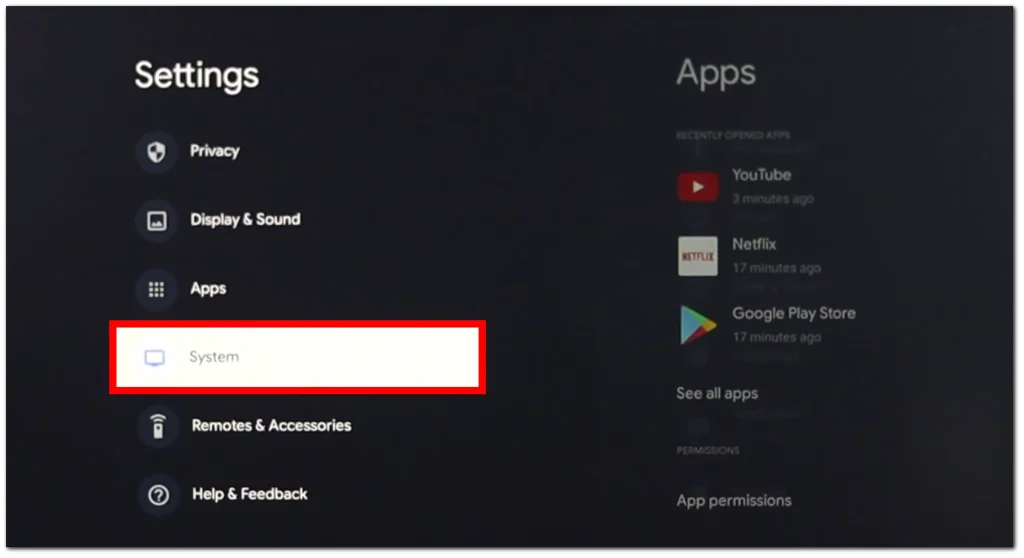
- Luego, dirígete a Información y haz clic en Restablecimiento de fábrica.